Jak povolit vyskakovací okna v aplikaci Chrome pro iPhone
Vyskakovací okna mají špatnou pověst kvůli zneužívání v minulosti, takže mnoho webů a tvůrců obsahu je přestávalo používat. Vzhledem k jejich potenciálně škodlivé povaze většina webových prohlížečů ve výchozím nastavení blokuje vyskakovací okna, takže pokud chcete používat web, který vyžaduje použití vyskakovacích oken, musíte se zbavit cesty.
Pokud potřebujete procházet takový web na svém mobilním zařízení, budete muset nechat projít vyskakovací okna. Náš tutoriál níže vám ukáže, kde najdete toto nastavení v aplikaci Chrome iPhone, abyste mohli dokončit aktuální úkol, který je závislý na vyskakovací dostupnosti.
Jak vypnout blokování vyskakovacích oken Google Chrome na iPhone 7
Kroky v tomto článku byly provedeny na iPhone 7 Plus v iOS 10.3.3. Tyto kroky předpokládají, že Chrome je aktuálně nakonfigurován tak, aby blokoval vyskakovací okna, ale je třeba povolit, aby se vyskakovací okna zobrazovala. Tyto kroky se týkají pouze prohlížeče Chrome. Ostatní prohlížeče mají své vlastní vyskakovací nastavení. Blokování automaticky otevíraných oken Safari můžete vypnout například přechodem na položky Nastavení> Safari> Blokovat vyskakovací okna .
Krok 1: Otevřete prohlížeč Chrome .
Krok 2: Klepněte na tlačítko nabídky v pravém horním rohu obrazovky.

Krok 3: Vyberte možnost Nastavení .
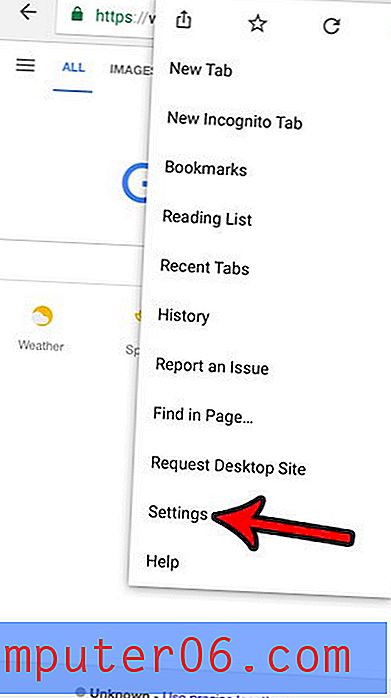
Krok 4: Vyberte možnost Nastavení obsahu .
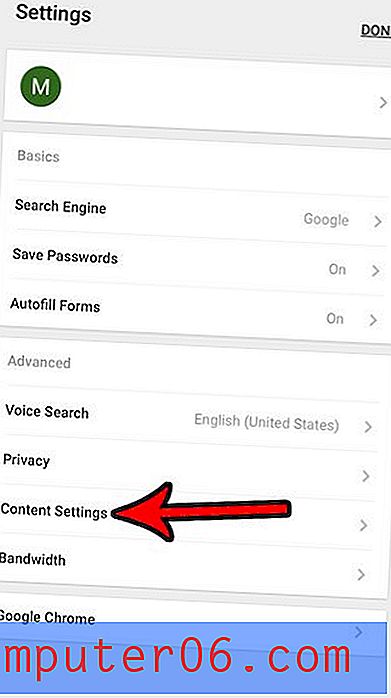
Krok 5: Stiskněte tlačítko Blokovat vyskakovací okna .
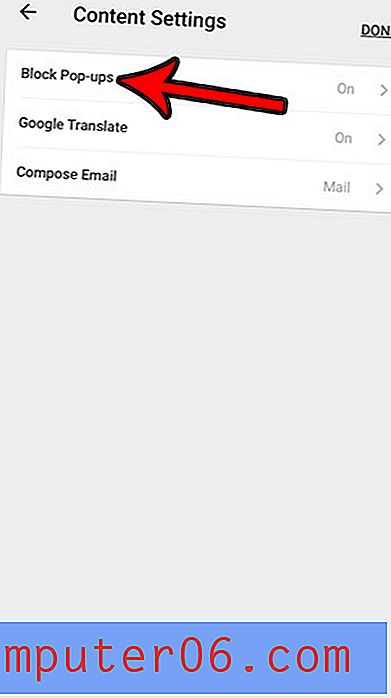
Krok 6: Klepnutím na tlačítko napravo od blokových vyskakovacích oken jej vypnete, potom klepněte na tlačítko Hotovo v pravém horním rohu obrazovky.
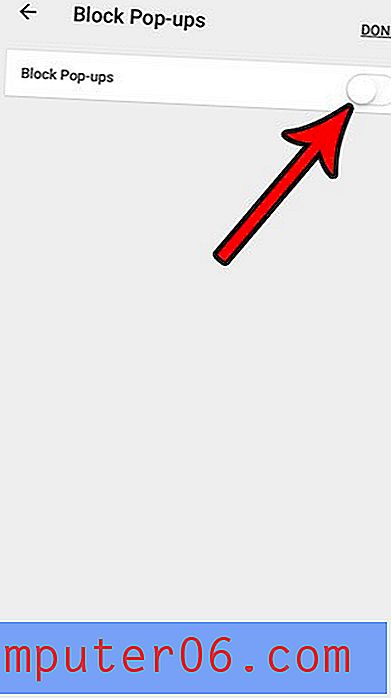
Chcete v prohlížeči Chrome na svém iPhonu použít kartu soukromého prohlížení, ale nevíte jak? Naučte se, jak zahájit relaci soukromého prohlížení v Chromu, aby se vaše aktivity prohlížení po ukončení soukromé relace procházení neuložily.



